Verifique a temperatura da GPU no gerenciador de tarefas do Windows 10
Muitos dos PCs disponíveis hoje vêm com uma placa de vídeo dedicada. Durante as operações normais, as placas gráficas funcionam sem esforço. No entanto, ao jogar jogos que consomem muitos recursos por um longo período, pode ser necessário monitorar a temperatura da GPU (Unidade de processamento gráfico) para evitar o superaquecimento da GPU.
Verificar a GPU do seu computador deve ter sido uma tarefa fácil. Infelizmente, o sistema operacional Windows suportava o monitoramento da temperatura da GPU até a recente compilação do Windows 10. Na verdade, o Windows 10 (e versões anteriores) não tinha suporte para monitoramento de temperatura pronto para uso. Tivemos que usar aplicativos de terceiros para monitorar a temperatura da CPU e GPU.
Conheça a temperatura da GPU do seu PC
Felizmente, a partir do Windows 10 build 18963, a guia Desempenho no Gerenciador de Tarefas exibe a temperatura da GPU. Isso significa que os usuários agora podem monitorar a temperatura da GPU sem instalar software de terceiros.
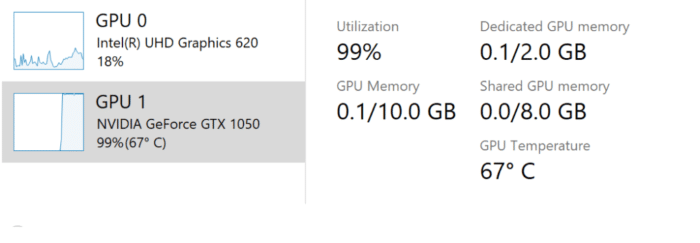
O valor da temperatura da GPU é mostrado em Celsius e, infelizmente, você não pode alterá-lo para Fahrenheit por enquanto.
Embora este seja um excelente recurso, atualmente apenas GPUs dedicadas são suportadas. Ou seja, gráficos on-board ou integrados não são suportados no momento.
Além disso, a versão atual (veja como verificar a versão do driver no Windows 10) do driver da sua placa gráfica pode não suportar este novo recurso. Portanto, atualize o driver da placa gráfica para a versão mais recente disponível. Além disso, o driver da placa gráfica deve suportar a versão 2.4 ou superior do WDDM. Para verificar a versão do WDDM em seu PC, digite dxdiag no campo de pesquisa Iniciar / barra de tarefas, pressione a tecla Enter, clique no botão Sim ao obter uma caixa de diálogo e depois navegue até a guia Exibir. O campo Driver Model exibe a versão do WDDM.
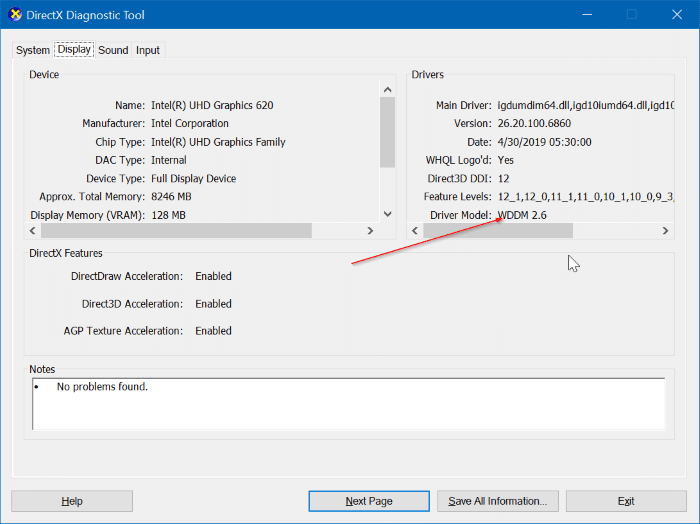
Agora esperamos suporte de monitoramento de temperatura para CPU também!